AutoCad 2010 Programının Çalıştırılması
|
|
|
- Bulut Emin Özek
- 8 yıl önce
- İzleme sayısı:
Transkript
1 AutoCad 2010 Programının Çalıştırılması 1- Masaüstünden AutoCad 2010 simgesine mouse ile çift tıklanarak çalıştırılabilir. 2- Başlat menüsünden çalıştırılabilir. 3- Başlat menüsü > Autodesk > Autocad 2010 > AutoCad 2010-English e tıklanarak çalıştırılabilir. 1
2 AutoCad 2010 Çalışma Ekranı AutoCad 2010, 2D Drafting&Annotation, 3D Modelling ve Autocad Classic olmak üzere 3 farklı çizim ekranına sahiptir. AutoCad 2010 ekran geçişleri Workspace-Switching dialog kutusu kullanılarak gerçekleştirilir. Ders süresince çalışma ekranımız <Autocad Classic> olacaktır. Aşağıda çalışma ekranına ait görüntü yer almaktadır. 2
3 Dosyalama Đşlemleri Yrd.Doç.Dr. Aydın Mühürcü, Yrd.Doç.Dr. Ahmet Küçüker Aşağıda verilen ekran görüntüsünde olduğu gibi 4 ana dosyalama işlemleri Standart araç çubuğu kullanılarak gerçekleştirilebilir. 1- Yeni bir çalışma sayfası açmak, new. 2- Daha önce yapılmış bir çizimi açmak, open. 3- Yapılmış olan çizimleri kaydetmek, save. 4- Çizimi kağıt ortamına aktarmak, plot. 3
4 Bu 4 ana dosyalama işlemleri, ekranın sol üst köşesinde yer alan tıklayarak da gerçekleştirilebilir. açılır kutucuğuna mouse ile 4
5 F Tuşları F1 tuşu: yardım penceresini açar. F2 tuşu: AutoCad text penceresini açar ve yapılmış işlemleri gösterir. F3 tuşu: Nesne kenetleme modlarını açar veya kapatır. F4 tuşu: Tablet özelliğini açar veya kapatır. F5 tuşu: Đzometrik çizimde kursorü konumlandırır. 5
6 F6 tuşu: Dinamik UCS yi açar veya kapatır. F7 tuşu: Grid özelliğini ini açar veya kapatır. F8 tuşu: Ortho (Dik) modunu açar veya kapatır. Açık durumunda, yatay veya dik çizme gerçekleşir. F9 tuşu: Snap (kenetleme) özelliğini açar veya kapatır. F10 tuşu: Açısal olarak kenetleme özelliğini açar veya kapatır. F11 tuşu: Đzinden yakalama özelliğini açar veya kapatır. F12 tuşu: Đşlem sırasında komut satırını kursörün yanında gösterir. F tuşları kullanılarak sağlanan çizim görselleştirmelerinin bağzıları aynı zamanda çizim ekranının altında yer alan durum çubuğu u üzerindeki sol butonlar kullanılarak da gerçekleştirilebilir. Aşağıda verilen çizim penceresi bölümünde F-tuşu ile kutucuklar ilişkilendirilmişlerdir. şlerdir. 6
7 Araç Çubukları AutoCad 2010 da benzer çizim işlemleri için komutlar kümelenmiştir. Bu kümelenmiş komutlar araç çubukları üzerinden görselleştirilerek kullanım kolaylığı sağlanmıştır. Her komut araç çubuğu üzerinde resimli bir kutucuk ile simgelenmiştir. Çizim ekranına tüm araç çubuklarını yansıtmak iyi bir fikir değildir. Nedeni, araç çubukları çizim ekranı üzerinde bir yer işgal edecekleri için çizim alanını azalacaktır. Bu nedenle kullanılmayan araç çubukları çizim ekranı üzerinden kaldırılmalıdır. Araç çubuklarına, Tools > Toolbars > AutoCad biçiminde ulaşılır. 7
8 Çizim Araç Çubuğu Yrd.Doç.Dr. Aydın Mühürcü, Yrd.Doç.Dr. Ahmet Küçüker Çizim araç çubuğu kullanılarak 2 buyutlu çeşitli nesneler gerçekleştirilir. Çizilecek nesne ile ilgili işlem adımları command satırından takip edilir. Aşağıda bazı çizim fonksiyonları tanımlanmıştır. 1- Düz çizgi çizme. 2- Dikdörtgen çizme. 3- Yay çizme. 4- Çember çizme. 8
9 Nesne Kenetleme (Snap) Araç Çubuğu Çizilmiş nesneye kenetlenerek bir sonraki çizimi gerçekleştirme imkanı sunan araç çubuğudur. Aşağıda en çok kullanılacak kenetleme fonksiyonları açıklanmıştır. Seçimi gerçekleştirilen kenetleme fonksiyonları aktif olabilmesi için object snap on kutucuğu seçili olması gerekir. 1- Çizilmiş nesnenin son noktalarından yakalama. 2- Çizilmiş nesnenin orta noktasından yakalama. 3- Çizilmiş nesnenin kesişim noktasından yakalama. 4- Đki nesnenin kesişim uzantısından yakalama 5- Çember merkezinden yakalama. 6- Çember veya yayın çeyreğinden yakalama. 7- Çember teğetinden yakalama. 8- Tüm kenetleme fonksiyonlarını iptal eder. 9- Kenetleme modlarına ulaşılır. 9
10 Büyüteç (Zoom) Araç Çubuğu Büyüteç araç çubuğu kullanılarak çizim ekranı üzerinde çeşitli büyüteç fonksiyonları gerçekleştirilir. Büyüteç fonksiyonlarından bazıları şu şekildedir: 1- Mouse ile pencere açılarak büyütme. 2- Her basışta nesne görüntüsü 2 kat büyür. 3- Her basışta nesne görüntüsü 0.5 kat büyür. 4- Çizim alanının (limitler dahilinde) tamamı çizim penceresine yansıtılır. 5- Yalnızca çizim nesnesi ekranı kaplar. Not: command satırından pan komutu girilerek veya pam el işaretini tıklanarak kürsör el işaretine dönüşür. Bundan sonra kullanıcı ekran görüntüsünü istediği yöne doğru hareket ettirebilir. Düzenleme (Modify) Araç Çubuğu Çizim nesnesi üzerinde çeşitli düzenlemelerin yapılmasına olanak sağlayan araç çubuğudur. Aşağıda bazı çizim düzenleme fonksiyonları tanımlanmıştır. 1- Seçilmiş çizim nesnesi silinir. 2- Seçilmiş nesne çoğaltılır. 3- Seçilmiş nesne ayna görüntüsü elde edilir. 4- Seçilmiş nesne çoğaltılır. 5- Seçilmiş nesne taşıma işlemi gerçekleştirilir. 10
11 UYGULAMA Aşağıda verilen nesneyi LĐNE ve CIRCLE komutlarını kullanarak çiziniz. 11
Çizim Alanı Sınırlama
 Çizim Alanı Sınırlama Çizim nesnesi/nesneleri her zaman AutoCad in bağımsız çizim alanı içerisinde çizilmeyebilirler. Çizilen nesne daha sonradan kağıt ortamına aktarılacaksa (plot) muhakkak kağıt alanı
Çizim Alanı Sınırlama Çizim nesnesi/nesneleri her zaman AutoCad in bağımsız çizim alanı içerisinde çizilmeyebilirler. Çizilen nesne daha sonradan kağıt ortamına aktarılacaksa (plot) muhakkak kağıt alanı
Yrd.Doç.Dr. Aydın Mühürcü, Yrd.Doç.Dr. Ahmet Küçüker
 2D Çizim Oluşturma Yrd.Doç.Dr. Aydın Mühürcü, Yrd.Doç.Dr. Ahmet Küçüker 1. DÜZ ÇĐZGĐ (LINE) ÇĐZME Line komutu, ekran üzerinde girilen iki nokta arasında çizgi çizmek amacıyla kullanılmaktadır. Erişimi
2D Çizim Oluşturma Yrd.Doç.Dr. Aydın Mühürcü, Yrd.Doç.Dr. Ahmet Küçüker 1. DÜZ ÇĐZGĐ (LINE) ÇĐZME Line komutu, ekran üzerinde girilen iki nokta arasında çizgi çizmek amacıyla kullanılmaktadır. Erişimi
BİLGİSAYAR DESTEKLİ TASARIM 1. HAFTA
 BİLGİSAYAR DESTEKLİ TASARIM 1. HAFTA AUTOCAD Nedir? AutoCAD, tasarım ve çizimlerinizi bilgisayarda yapabilmenizi sağlayan Bilgisayar Destekli Tasarım ve Çizim yazılımıdır. AutoDesk Ltd. İsviçre şirketinin
BİLGİSAYAR DESTEKLİ TASARIM 1. HAFTA AUTOCAD Nedir? AutoCAD, tasarım ve çizimlerinizi bilgisayarda yapabilmenizi sağlayan Bilgisayar Destekli Tasarım ve Çizim yazılımıdır. AutoDesk Ltd. İsviçre şirketinin
İnönü Üniversitesi Makine Mühendisliği Bölümü
 İnönü Üniversitesi Makine Mühendisliği Bölümü 130 Bilgisayar Destekli Teknik Resim Ders Sunumu 2 Yrd. Doç. Dr. Eray Arslan eray.arslan@inonu.edu.tr Çizim Alanı Sınırlarının Ayarlanması (Limits komutu)
İnönü Üniversitesi Makine Mühendisliği Bölümü 130 Bilgisayar Destekli Teknik Resim Ders Sunumu 2 Yrd. Doç. Dr. Eray Arslan eray.arslan@inonu.edu.tr Çizim Alanı Sınırlarının Ayarlanması (Limits komutu)
ITEC186. Bilgi Teknolojilerine Giriş AUTODESK AUTOCAD 2014-I
 ITEC186 Bilgi Teknolojilerine Giriş AUTODESK AUTOCAD 2014-I CAD yazılımı nedir? CAD ya da CADD (computer-aided design and drafting) bilgisayar teknolojileri yardımı ile dijital ortamda tasarım yapılabilmesini
ITEC186 Bilgi Teknolojilerine Giriş AUTODESK AUTOCAD 2014-I CAD yazılımı nedir? CAD ya da CADD (computer-aided design and drafting) bilgisayar teknolojileri yardımı ile dijital ortamda tasarım yapılabilmesini
MÜHENDİSLİ ÇİZİMLERİ LABORATUVAR UYGULAMASI
 MÜHENDİSLİ ÇİZİMLERİ LABORATUVAR UYGULAMASI Önemli Not: Geçen haftaki uygulamada AutoCAD in menü ve kısayolları yüklenememişti. Bu sorun hala devam ediyorsa aşağıda verilen işlem sırasını takip ederek
MÜHENDİSLİ ÇİZİMLERİ LABORATUVAR UYGULAMASI Önemli Not: Geçen haftaki uygulamada AutoCAD in menü ve kısayolları yüklenememişti. Bu sorun hala devam ediyorsa aşağıda verilen işlem sırasını takip ederek
Command: zoom [All/Center/Dynamic/Extents/Previous/Scale/Window] <real time>: a
![Command: zoom [All/Center/Dynamic/Extents/Previous/Scale/Window] <real time>: a Command: zoom [All/Center/Dynamic/Extents/Previous/Scale/Window] <real time>: a](/thumbs/26/7709877.jpg) AUTOCAD: ZOOM Menü : VIEW ZOOM Komut: zoom Komut Kısaltma: Z Command: zoom [All/Center/Dynamic/Extents/Previous/Scale/Window] : a All: Çizim limitleri içindeki çizimi ekrana sığdıracak şekilde
AUTOCAD: ZOOM Menü : VIEW ZOOM Komut: zoom Komut Kısaltma: Z Command: zoom [All/Center/Dynamic/Extents/Previous/Scale/Window] : a All: Çizim limitleri içindeki çizimi ekrana sığdıracak şekilde
Skecher (Çizim) Komutları
 Skecher (Çizim) Komutları Ahmet SAN Karamürsel 2018 Sketch Oluşturma Catia programında katı model oluşturmak için öncelikle sketch oluşturmamız gerekir bu işlem sketcher araç çubuğu üzerindeki sketch ile
Skecher (Çizim) Komutları Ahmet SAN Karamürsel 2018 Sketch Oluşturma Catia programında katı model oluşturmak için öncelikle sketch oluşturmamız gerekir bu işlem sketcher araç çubuğu üzerindeki sketch ile
AutoCAD SORULARI 3. 1) AutoCAD'de yaratılmış bir çizgi üzerinde oynamaya yarayan komutlar hangi menü altında toplanmıştır?
 AutoCAD SORULARI 3 1) AutoCAD'de yaratılmış bir çizgi üzerinde oynamaya yarayan komutlar hangi menü altında c) Help d) Modify 2) AutoCAD'de çizgi/obje üretmeye (çizmeye) yarayan komutlar hangi menü altında
AutoCAD SORULARI 3 1) AutoCAD'de yaratılmış bir çizgi üzerinde oynamaya yarayan komutlar hangi menü altında c) Help d) Modify 2) AutoCAD'de çizgi/obje üretmeye (çizmeye) yarayan komutlar hangi menü altında
Başlarken. AutoCAD Arayüzü. AutoCAD Arabirimleri. AutoCAD Arabirimleri. Şablon (Template) Seçimi. Yeni çizim dosyası açmak. Ekran Formatı B Ö L Ü M 1
 Başlarken AutoCAD Arayüzü B Ö L Ü M 1 Ekran Formatı Program ilk çalıştırıldığında AutoCAD yazılımının ilk ekran görünüşüdür AutoCAD arabirimlerinden 2D Drafting & Annotation format görünümüdür. 1 2 AutoCAD
Başlarken AutoCAD Arayüzü B Ö L Ü M 1 Ekran Formatı Program ilk çalıştırıldığında AutoCAD yazılımının ilk ekran görünüşüdür AutoCAD arabirimlerinden 2D Drafting & Annotation format görünümüdür. 1 2 AutoCAD
AUTOCAD: Çizim Limitleri
 AUTOCAD: Çizim Limitleri Command: limits Specify lower left corner or [ON/OFF] : 0,0 Specify upper right corner :1000,1000 Çizimde kullanılacak AutoCAD uzayının sınırlarını
AUTOCAD: Çizim Limitleri Command: limits Specify lower left corner or [ON/OFF] : 0,0 Specify upper right corner :1000,1000 Çizimde kullanılacak AutoCAD uzayının sınırlarını
7. HAFTA ENM 108 BİLGİSAYAR DESTEKLİ TEKNİK RESİM. Yrd.Doç.Dr. İnan KESKİN.
 7. HAFTA ENM 108 BİLGİSAYAR DESTEKLİ TEKNİK RESİM Yrd.Doç.Dr. İnan KESKİN inankeskin@karabuk.edu.tr Karabük Üniversitesi Uzaktan Eğitim Uygulama ve Araştırma Merkezi 2 İçindekiler Perspektif Çizimler...
7. HAFTA ENM 108 BİLGİSAYAR DESTEKLİ TEKNİK RESİM Yrd.Doç.Dr. İnan KESKİN inankeskin@karabuk.edu.tr Karabük Üniversitesi Uzaktan Eğitim Uygulama ve Araştırma Merkezi 2 İçindekiler Perspektif Çizimler...
GÖRÜNÜŞLER. Bir nesneyi daha iyi resmedebilmek için Görünüşlerden yararlanılır.
 GÖRÜNÜŞLER Bir nesneyi daha iyi resmedebilmek için Görünüşlerden yararlanılır. 03/17 GÖRÜNÜŞLER 6 görünüşün açılımı. (Avrupa Metodu) 04/17 GÖRÜNÜŞLER Kare piramit a b Üstten görünüşlerini çiziniz Koni
GÖRÜNÜŞLER Bir nesneyi daha iyi resmedebilmek için Görünüşlerden yararlanılır. 03/17 GÖRÜNÜŞLER 6 görünüşün açılımı. (Avrupa Metodu) 04/17 GÖRÜNÜŞLER Kare piramit a b Üstten görünüşlerini çiziniz Koni
ITEC186 Bilgi Teknolojilerine Giriş AUTODESK AUTOCAD 2014-III
 ITEC186 Bilgi Teknolojilerine Giriş AUTODESK AUTOCAD 2014-III Dolgu (Fillet) Dolgu (Fillet) komutu, 2 boyutlu nesnelerin kenarlarını ya da 3 boyutlu nesnelerin bitişik yüzeylerini yuvarlamakta ya da dolgulamaktadır.
ITEC186 Bilgi Teknolojilerine Giriş AUTODESK AUTOCAD 2014-III Dolgu (Fillet) Dolgu (Fillet) komutu, 2 boyutlu nesnelerin kenarlarını ya da 3 boyutlu nesnelerin bitişik yüzeylerini yuvarlamakta ya da dolgulamaktadır.
AutoCAD 2010 2B Çizim Uygulamaları
 AutoCAD 2010 2B Çizim Uygulamaları Free Software Downloads for Students and Educators The Autodesk Education Community is an online forum that provides students and faculty with free software and valuable
AutoCAD 2010 2B Çizim Uygulamaları Free Software Downloads for Students and Educators The Autodesk Education Community is an online forum that provides students and faculty with free software and valuable
DİŞLİ ÇARK ÇİZİMİ: 1. Adım Uzunlukları diş üstü dairesi çapından biraz büyük olacak şekilde bir yatay ve bir düşey çizgi çizilir.
 DİŞLİ ÇARK ÇİZİMİ: Bir dişli çarkın çizilebilmesi için gerekli boyutların tanımlaması gerekir. Yandaki şekilde gösterilen boyutların hesaplanması için gerekli formüller aşağıda belirtilmiştir. Do= Bölüm
DİŞLİ ÇARK ÇİZİMİ: Bir dişli çarkın çizilebilmesi için gerekli boyutların tanımlaması gerekir. Yandaki şekilde gösterilen boyutların hesaplanması için gerekli formüller aşağıda belirtilmiştir. Do= Bölüm
Pro/E. Sketch ( Taslak Çizim) Ortamı
 Pro/E Sketch ( Taslak Çizim) Ortamı Yrd. Doç. Dr. Mehmet FIRAT Yrd. Doç. Dr. Murat ÖZSOY Sakarya Üniversitesi Mühendislik Fakültesi Makine Mühendisliği Bölümü Pro/E Sketch (Taslak Çizim) Ortamı / Yrd.
Pro/E Sketch ( Taslak Çizim) Ortamı Yrd. Doç. Dr. Mehmet FIRAT Yrd. Doç. Dr. Murat ÖZSOY Sakarya Üniversitesi Mühendislik Fakültesi Makine Mühendisliği Bölümü Pro/E Sketch (Taslak Çizim) Ortamı / Yrd.
BLEND YÖNTEMİ İLE KATI MODEL OLUŞTURMA
 BLEND YÖNTEMİ İLE KATI MODEL OLUŞTURMA Bu yöntem ile çizilen iki kesit katı olarak birleştirilir. Aşağıdaki şekilde blend yöntemi ile oluşturulan bir katı model gözükmektedir. 1. FILE menüsünden New seçilir.
BLEND YÖNTEMİ İLE KATI MODEL OLUŞTURMA Bu yöntem ile çizilen iki kesit katı olarak birleştirilir. Aşağıdaki şekilde blend yöntemi ile oluşturulan bir katı model gözükmektedir. 1. FILE menüsünden New seçilir.
PARÇA MODELLEMEYE GİRİŞ
 PARÇA MODELLEMEYE GİRİŞ Pro/ENGINEER programında 10 değişik modelleme kısmı bulunmaktadır. Bunlardan en çok kullanılan ve bizim de işleyeceğimiz parça modelleme (Part) kısmıdır. Bunun yanında montaj (assembly),
PARÇA MODELLEMEYE GİRİŞ Pro/ENGINEER programında 10 değişik modelleme kısmı bulunmaktadır. Bunlardan en çok kullanılan ve bizim de işleyeceğimiz parça modelleme (Part) kısmıdır. Bunun yanında montaj (assembly),
BİLGİSAYAR DESTEKLİ TASARIM-I ( AUTOCAD ) DERS NOTLARI
 BİLGİSAYAR DESTEKLİ TASARIM-I ( AUTOCAD ) DERS NOTLARI Ögr. Gör. Vehbi BALAK Sayfa 1 AutoCAD programını nasıl çalıştırız? Masa üstünde yandaki simge farenin sol tuşu ile çift tıklanarak veya Başlat Programlar
BİLGİSAYAR DESTEKLİ TASARIM-I ( AUTOCAD ) DERS NOTLARI Ögr. Gör. Vehbi BALAK Sayfa 1 AutoCAD programını nasıl çalıştırız? Masa üstünde yandaki simge farenin sol tuşu ile çift tıklanarak veya Başlat Programlar
2014-2015 EĞİTİM-ÖĞRETİM YILI BİLİŞİM TEKNOLOJİLERİ VE YAZILIM DERSİ 6. SINIF 2. DÖNEM 2. SINAV ÇALIŞMA NOTLARI
 2014-2015 EĞİTİM-ÖĞRETİM YILI BİLİŞİM TEKNOLOJİLERİ VE YAZILIM DERSİ 6. SINIF 2. DÖNEM 2. SINAV ÇALIŞMA NOTLARI İşletim Sisteminde Yapılan Uygulamalar Bir Bilgisayarda Hangi İşletim Sistemi Yüklü Olduğunu
2014-2015 EĞİTİM-ÖĞRETİM YILI BİLİŞİM TEKNOLOJİLERİ VE YAZILIM DERSİ 6. SINIF 2. DÖNEM 2. SINAV ÇALIŞMA NOTLARI İşletim Sisteminde Yapılan Uygulamalar Bir Bilgisayarda Hangi İşletim Sistemi Yüklü Olduğunu
BİLGİSAYAR DESTEKLİ TASARIM AUTOCAD DERSİ. 1. HAFTA 27.09.2012 Öğr. Gör. Serkan ÖREN
 BİLGİSAYAR DESTEKLİ TASARIM AUTOCAD DERSİ 1. HAFTA 1 AutoCAD, tüm dünyada başta mühendisler ve mimarlar tarafından kullanılan, dünyaca tanınan yazılım firması Autodesktarafından hazırlanan, bilgisayar
BİLGİSAYAR DESTEKLİ TASARIM AUTOCAD DERSİ 1. HAFTA 1 AutoCAD, tüm dünyada başta mühendisler ve mimarlar tarafından kullanılan, dünyaca tanınan yazılım firması Autodesktarafından hazırlanan, bilgisayar
3. BİLGİSAYAR DESTEKLİ ÇİZİM VE ARAÇLARI
 3. BİLGİSAYAR DESTEKLİ ÇİZİM VE ARAÇLARI Computer Aided Drafting/Design kelimelerinin baş harfleri olan CAD in Türkçe karşılığı BDÇ Bilgisayar Destekli Çizim veya BDT Bilgisayar Destekli Tasarım anlamına
3. BİLGİSAYAR DESTEKLİ ÇİZİM VE ARAÇLARI Computer Aided Drafting/Design kelimelerinin baş harfleri olan CAD in Türkçe karşılığı BDÇ Bilgisayar Destekli Çizim veya BDT Bilgisayar Destekli Tasarım anlamına
AutoCAD e giriş ve yeni bir çizimin başlatılması. Prof. Dr. Selim ÇETİNKAYA
 AutoCAD e giriş ve yeni bir çizimin başlatılması Prof. Dr. Selim ÇETİNKAYA Temel CAD sistemi Bilgisayar Giriş (Input) elemanları Çıkış (Output) elemanları Tablet 2 CAD (Computer-Aided Design/Drafting)
AutoCAD e giriş ve yeni bir çizimin başlatılması Prof. Dr. Selim ÇETİNKAYA Temel CAD sistemi Bilgisayar Giriş (Input) elemanları Çıkış (Output) elemanları Tablet 2 CAD (Computer-Aided Design/Drafting)
5. Hafta. Dr. Hilmi Berk ÇELİKOĞLU İTÜ İnşaat Mühendisliği Bölümü, Ulaştırma Anabilim Dalı
 TEKNİK K RESİM 5. Hafta Dr. Hilmi Berk ÇELİKOĞLU İTÜ İnşaat Mühendisliği Bölümü, Ulaştırma Anabilim Dalı İÇERİK AutoCAD e e giriş Koordinat sistemi Çalışma alanının n boyutlandırılmas lması line komutu
TEKNİK K RESİM 5. Hafta Dr. Hilmi Berk ÇELİKOĞLU İTÜ İnşaat Mühendisliği Bölümü, Ulaştırma Anabilim Dalı İÇERİK AutoCAD e e giriş Koordinat sistemi Çalışma alanının n boyutlandırılmas lması line komutu
BÖLÜM 5 5. TABLO OLUŞTURMAK
 BÖLÜM 5 5. TABLO OLUŞTURMAK Belli bir düzen içerisinde yan yana ve alt alta sıralanmış veya hizalı şekilde oluşturulması gereken bilgiler word de tablo kullanılarak hazırlanırlar. Örneğin bir sınıfa ait
BÖLÜM 5 5. TABLO OLUŞTURMAK Belli bir düzen içerisinde yan yana ve alt alta sıralanmış veya hizalı şekilde oluşturulması gereken bilgiler word de tablo kullanılarak hazırlanırlar. Örneğin bir sınıfa ait
TEMEL ÇĐZĐM VE OBJE OLUŞTURMA ĐŞLEMLERĐ
 TEMEL ÇĐZĐM VE OBJE OLUŞTURMA ĐŞLEMLERĐ Nokta At Đşlemleri Yeni bir Netcad projesi açarak Çiz/Nokta At\Değiştir komutunu verin. Bu komutu verdiğinizde ekranın altındaki komut satırında NOKTAYI GÖSTER cümlesi
TEMEL ÇĐZĐM VE OBJE OLUŞTURMA ĐŞLEMLERĐ Nokta At Đşlemleri Yeni bir Netcad projesi açarak Çiz/Nokta At\Değiştir komutunu verin. Bu komutu verdiğinizde ekranın altındaki komut satırında NOKTAYI GÖSTER cümlesi
BİLGİSAYAR DESTEKLİ TASARIM (TEKNİK RESİM-II) Yrd.Doç.Dr. Muhammed Arslan OMAR
 BİLGİSAYAR DESTEKLİ TASARIM (TEKNİK RESİM-II) Yrd.Doç.Dr. Muhammed Arslan OMAR DONUT İçi dolu daireler ve halkalar çizmek için kullanılan bir komuttur. Kullanım şekli, Draw menüsünde bulunan Donut seçeneği
BİLGİSAYAR DESTEKLİ TASARIM (TEKNİK RESİM-II) Yrd.Doç.Dr. Muhammed Arslan OMAR DONUT İçi dolu daireler ve halkalar çizmek için kullanılan bir komuttur. Kullanım şekli, Draw menüsünde bulunan Donut seçeneği
BİLGİSAYAR DESTEKLİ TASARIM (TEKNİK RESİM-II) Yrd.Doç.Dr. Muhammed Arslan OMAR
 BİLGİSAYAR DESTEKLİ TASARIM (TEKNİK RESİM-II) Yrd.Doç.Dr. Muhammed Arslan OMAR Bilgisayar Destekli Tasarım Nedir? CAD (Computer Aided Design) Bütün mühendislik alanlarında olduğu gibi makine mühendislerinin
BİLGİSAYAR DESTEKLİ TASARIM (TEKNİK RESİM-II) Yrd.Doç.Dr. Muhammed Arslan OMAR Bilgisayar Destekli Tasarım Nedir? CAD (Computer Aided Design) Bütün mühendislik alanlarında olduğu gibi makine mühendislerinin
AUTOCAD: Çizime hazırlık
 AUTOCAD: Çizime hazırlık Layer Ayarları Menü : FORMAT LAYERS Komut: layers Komut Kısaltma: LA Çizimde kullanılacak katmanları (layers) ve her katmanda kullanılacak çizgi tipini, rengini ve kalınlığı ayarlanır.
AUTOCAD: Çizime hazırlık Layer Ayarları Menü : FORMAT LAYERS Komut: layers Komut Kısaltma: LA Çizimde kullanılacak katmanları (layers) ve her katmanda kullanılacak çizgi tipini, rengini ve kalınlığı ayarlanır.
Pencereler Pencere Özellikleri
 Pencereler Pencere Özellikleri Pencereler Windows işletim sistemleri pencere yapıları üzerine inşa edilmiştir. WINDOWS 7 de tüm işlemler pencereler yardımı ile gerçekleştirilebilmektedir. Programlar ve
Pencereler Pencere Özellikleri Pencereler Windows işletim sistemleri pencere yapıları üzerine inşa edilmiştir. WINDOWS 7 de tüm işlemler pencereler yardımı ile gerçekleştirilebilmektedir. Programlar ve
SOLİDWORKS SOLİDWORKS E GİRİŞ 01 İSMAİL KELEN
 SOLİDWORKS SOLİDWORKS E GİRİŞ 01 İSMAİL KELEN SOLİDWORKS E GİRİŞ: MENÜLER SolidWORKS te rahat çizim yapabilmek, komutlara rahat ulaşabilmek için Windows ta da olduğu gibi araç çubukları vardır. Bazı araç
SOLİDWORKS SOLİDWORKS E GİRİŞ 01 İSMAİL KELEN SOLİDWORKS E GİRİŞ: MENÜLER SolidWORKS te rahat çizim yapabilmek, komutlara rahat ulaşabilmek için Windows ta da olduğu gibi araç çubukları vardır. Bazı araç
NetCAD te EnKesit ve BoyKesit Çizimleri
 NetCAD te EnKesit ve BoyKesit Çizimleri Bu çalışmada NetCAD ortamında bir yol projesinin güzergahının oluşturulması ile en kesit ve boy kesitlerin çizdirilmesi anlatılmıştır. 1. ADIM: NCZ Dosyasının Açılması
NetCAD te EnKesit ve BoyKesit Çizimleri Bu çalışmada NetCAD ortamında bir yol projesinin güzergahının oluşturulması ile en kesit ve boy kesitlerin çizdirilmesi anlatılmıştır. 1. ADIM: NCZ Dosyasının Açılması
AUTOCAD: Komut Anlatımı
 AUTOCAD: Komut Anlatımı KOMUTLARIN ANLATIMI Menü : ANA MENÜ ADI ALT MENÜ YADA KOMUT Komut: komutun klavyeden karşılığı Komut Kısaltma: komutun klavyedeki kısa yolu Örnek: Çizgi Çizimi Menü : DRAW LINE
AUTOCAD: Komut Anlatımı KOMUTLARIN ANLATIMI Menü : ANA MENÜ ADI ALT MENÜ YADA KOMUT Komut: komutun klavyeden karşılığı Komut Kısaltma: komutun klavyedeki kısa yolu Örnek: Çizgi Çizimi Menü : DRAW LINE
DENEME SINAVI CEVAP ANAHTARI
 DENEME SINAVI CEVAP ANAHTARI ECDL BAŞLANGIÇ Bilgisayarı Kullanmak ve Dosyaları Yönetmek 1) Bilgisayar ı doğru şekilde kapatıp, açmak için uygun metodu uygulayınız.(bilgisayarı kapatın ve tekrar açın.)
DENEME SINAVI CEVAP ANAHTARI ECDL BAŞLANGIÇ Bilgisayarı Kullanmak ve Dosyaları Yönetmek 1) Bilgisayar ı doğru şekilde kapatıp, açmak için uygun metodu uygulayınız.(bilgisayarı kapatın ve tekrar açın.)
5.bölümde ise dosya göz atıcı ve dosya menüsü yer almaktadır. Dosya göz atıcıyı incelemek için klasör simgesine tıklayınız.
 Antropi Teach ekranı, 5 bölümden oluşmaktadır. 1.bölümde silgi ve araç kutusu yer almaktadır. 2.bölümde sayfalar arası geçiş yapmayı sağlayan yön okları bulunmaktadır. 3.bölüm tahta işlemi görmektedir.
Antropi Teach ekranı, 5 bölümden oluşmaktadır. 1.bölümde silgi ve araç kutusu yer almaktadır. 2.bölümde sayfalar arası geçiş yapmayı sağlayan yön okları bulunmaktadır. 3.bölüm tahta işlemi görmektedir.
2000 de Programlarla Çalışmalar
 Windows 2000 de Programlarla Çalışmalar 24 3 Windows 2000 de Programlarla Çalışmalar Programları Başlatmak Programları başlat menüsünü kullanarak, başlatmak istediğiniz programın simgesini çift tıklayarak
Windows 2000 de Programlarla Çalışmalar 24 3 Windows 2000 de Programlarla Çalışmalar Programları Başlatmak Programları başlat menüsünü kullanarak, başlatmak istediğiniz programın simgesini çift tıklayarak
BÖLÜM 17 17. ÜÇ BOYUTLU NESNELERİ KAPLAMA VE GÖLGELENDİRME
 BÖLÜM 17 17. ÜÇ BOYUTLU NESNELERİ KAPLAMA VE GÖLGELENDİRME 17.1. HİDE Üç boyutlu katı modelleme ve yüzey modellemede Wireframe yapılarının görünmemesi için çizgileri saklama görevi yapar. HİDE komutuna
BÖLÜM 17 17. ÜÇ BOYUTLU NESNELERİ KAPLAMA VE GÖLGELENDİRME 17.1. HİDE Üç boyutlu katı modelleme ve yüzey modellemede Wireframe yapılarının görünmemesi için çizgileri saklama görevi yapar. HİDE komutuna
www.elektrikogretmenleri.com
 FIREWORKS (MENU OLUŞ TURMA) 1 Önce Başlat menüsü Programlar Adobe Web Premium CS3 Adobe Fireworks CS3 kısayol simgesi ile Fireworks programı açılır. 2 Fireworks programı açıldığında Karşımıza gelen Yeni
FIREWORKS (MENU OLUŞ TURMA) 1 Önce Başlat menüsü Programlar Adobe Web Premium CS3 Adobe Fireworks CS3 kısayol simgesi ile Fireworks programı açılır. 2 Fireworks programı açıldığında Karşımıza gelen Yeni
AÇILIŞ EKRANI. Açılış ekranı temelde üç pencereye ayrılır:
 AÇILIŞ EKRANI Açılış ekranı temelde üç pencereye ayrılır: Tam ortada çizim alanı (drawing area), en altta komut satırı (command line) ve en üstte ve sol tarafta araç çubukları (toolbar). AutoCAD te dört
AÇILIŞ EKRANI Açılış ekranı temelde üç pencereye ayrılır: Tam ortada çizim alanı (drawing area), en altta komut satırı (command line) ve en üstte ve sol tarafta araç çubukları (toolbar). AutoCAD te dört
Sadece kabloda sıcaklığın 100º Fahrenheit düşmesine bağlı olarak oluşan mesnet reaksiyonlarını ve yer değiştirmeleri belirleyiniz.
 Problem V Sıcaklık Yüklemesi Çelik E = 29000 ksi Poisson oranı = 0.3 Sıcaklık genleşme katsayısı = 0.0000065 (Fahrenheit) Kiriş-kolon bağlantıları rijit Kablo her iki ucundan mafsallı Yapılacaklar Sadece
Problem V Sıcaklık Yüklemesi Çelik E = 29000 ksi Poisson oranı = 0.3 Sıcaklık genleşme katsayısı = 0.0000065 (Fahrenheit) Kiriş-kolon bağlantıları rijit Kablo her iki ucundan mafsallı Yapılacaklar Sadece
CAEeda TM GENEL TANITIM. EDA Tasarım Analiz Mühendislik
 CAEeda TM GENEL TANITIM EDA Tasarım Analiz Mühendislik İÇİNDEKİLER 1. FARE TUŞLARININ GÖSTERİMİ...2 2. CAEeda TM YAZILIMININ GÖRSEL ARAYÜZ YAPISI...3 3. CAEeda TM VARSAYILAN İKON PANELİ TANIMLAMALARI...4
CAEeda TM GENEL TANITIM EDA Tasarım Analiz Mühendislik İÇİNDEKİLER 1. FARE TUŞLARININ GÖSTERİMİ...2 2. CAEeda TM YAZILIMININ GÖRSEL ARAYÜZ YAPISI...3 3. CAEeda TM VARSAYILAN İKON PANELİ TANIMLAMALARI...4
TEMEL BİLGİSAYAR. Ders Notları. Yrd. Doç. Dr. Seyit Okan KARA
 TEMEL BİLGİSAYAR Ders Notları Yrd. Doç. Dr. Seyit Okan KARA Pencerenin ortasında bulunan beyaz sayfa, slayt tasarımında kullanacağımız sayfamızdır. Sol panelde bu slayt sayfasının küçültülmüş halde bir
TEMEL BİLGİSAYAR Ders Notları Yrd. Doç. Dr. Seyit Okan KARA Pencerenin ortasında bulunan beyaz sayfa, slayt tasarımında kullanacağımız sayfamızdır. Sol panelde bu slayt sayfasının küçültülmüş halde bir
Yazdır Menüsü. Yazdır menüsü resimli anlatım. Yazdır Menüsü. Baskı Önizleme Gerçekleştirmek
 Yazdır Menüsü Yazdır menüsü resimli anlatım. Baskı Önizleme Gerçekleştirmek Yazıcıdan çıktı almadan önce, çıktısını aldığımız belgenin son bir kontrolünü yapmak için baskı önizleme yapmak bir alışkanlık
Yazdır Menüsü Yazdır menüsü resimli anlatım. Baskı Önizleme Gerçekleştirmek Yazıcıdan çıktı almadan önce, çıktısını aldığımız belgenin son bir kontrolünü yapmak için baskı önizleme yapmak bir alışkanlık
SAÜ BİLGİSAYAR VE BİLİŞİM BİLİMLERİ FAKÜLTESİ ORTAK BİLGİSAYAR DERSLERİ KOORDİNATÖRLÜĞÜ WİNDOWS 7 BÖLÜM SORULARI
 SAÜ BİLGİSAYAR VE BİLİŞİM BİLİMLERİ FAKÜLTESİ ORTAK BİLGİSAYAR DERSLERİ KOORDİNATÖRLÜĞÜ WİNDOWS 7 BÖLÜM SORULARI 1.Windows 7 Temelleri 1.2. Masaüstü 1. Windows 7 de dosyaların hangi programla açılacağını
SAÜ BİLGİSAYAR VE BİLİŞİM BİLİMLERİ FAKÜLTESİ ORTAK BİLGİSAYAR DERSLERİ KOORDİNATÖRLÜĞÜ WİNDOWS 7 BÖLÜM SORULARI 1.Windows 7 Temelleri 1.2. Masaüstü 1. Windows 7 de dosyaların hangi programla açılacağını
NETCAD GIS. Dr. Cemal Sevindi
 NETCAD GIS Dr. Cemal Sevindi NETCAD Kullanıcı Karşılama Ekranı NETCAD Araç Çubukları NETCAD Araç Çubukları ve Özellikleri Yazılımın ekranının en üst kısmında Windows standart tanım çubuğu bulunmaktadır.
NETCAD GIS Dr. Cemal Sevindi NETCAD Kullanıcı Karşılama Ekranı NETCAD Araç Çubukları NETCAD Araç Çubukları ve Özellikleri Yazılımın ekranının en üst kısmında Windows standart tanım çubuğu bulunmaktadır.
Ölçek Kavramı Görünüşler AutoCAD ile çizime hazırlık Komut Anlatımı Komut Satırı Koordinat Girişi (Line)
 HAFTA-3 Ölçek Kavramı Görünüşler AutoCAD ile çizime hazırlık Komut Anlatımı Komut Satırı Koordinat Girişi (Line) Çizime hazırlık (Çizim Kolaylıkları ve Layer Kavramı 0/17 ÖLÇEK Nesnenin gerçek boyutları
HAFTA-3 Ölçek Kavramı Görünüşler AutoCAD ile çizime hazırlık Komut Anlatımı Komut Satırı Koordinat Girişi (Line) Çizime hazırlık (Çizim Kolaylıkları ve Layer Kavramı 0/17 ÖLÇEK Nesnenin gerçek boyutları
KOCAELİ TEKNİK LİSESİ ELEKTRİK ELEKTRONİK BÖLÜMÜ OTOMASYON ATÖLYESİ EKTS (Elektrik Kumanda Teknikleri Simülatörü ) DERS NOTU. Kaynak : www.veppa.
 KOCAELİ TEKNİK LİSESİ ELEKTRİK ELEKTRONİK BÖLÜMÜ OTOMASYON ATÖLYESİ EKTS (Elektrik Kumanda Teknikleri Simülatörü ) DERS NOTU Kaynak : www.veppa.com Hakkında EKTS (Elektrik Kumanda Teknikleri Simülatörü
KOCAELİ TEKNİK LİSESİ ELEKTRİK ELEKTRONİK BÖLÜMÜ OTOMASYON ATÖLYESİ EKTS (Elektrik Kumanda Teknikleri Simülatörü ) DERS NOTU Kaynak : www.veppa.com Hakkında EKTS (Elektrik Kumanda Teknikleri Simülatörü
SOLID EDGE PROGRAMINDA SKETCH MENÜSÜ Çizim Alanı Temel Çizimleri Çizgileri İlişkilendirme Çizgi Referansı Yakalama Ölçülendirme 3 Ersin Toptaş Mekatro
 1 Ersin Toptaş Mekatronik Bölümü Bir modelin oluşturulmasında taslak çizimlerinin yapıldığı kısımdır. Bu taslak resim çiziminde 2D (İki Boyutlu) den faydalanılır. 2 Ersin Toptaş Mekatronik Bölümü 1 SOLID
1 Ersin Toptaş Mekatronik Bölümü Bir modelin oluşturulmasında taslak çizimlerinin yapıldığı kısımdır. Bu taslak resim çiziminde 2D (İki Boyutlu) den faydalanılır. 2 Ersin Toptaş Mekatronik Bölümü 1 SOLID
III. Ünite A. BAŞLANGIÇ B. TEMEL İŞLEMLER C. BİÇİMLEME D. SAYFA BİÇİMLEME E. YAZDIRMA F. İLERİ ÖZELLİKLER KELİME İŞLEM PROGRAMI
 III. KELİME İŞLEM PROGRAMI Ünite A. BAŞLANGIÇ B. TEMEL İŞLEMLER C. BİÇİMLEME D. SAYFA BİÇİMLEME E. YAZDIRMA F. İLERİ ÖZELLİKLER 71 A BAŞLANGIÇ Konuya Hazırlık 1. Bildiğiniz kelime işlemci programlarını
III. KELİME İŞLEM PROGRAMI Ünite A. BAŞLANGIÇ B. TEMEL İŞLEMLER C. BİÇİMLEME D. SAYFA BİÇİMLEME E. YAZDIRMA F. İLERİ ÖZELLİKLER 71 A BAŞLANGIÇ Konuya Hazırlık 1. Bildiğiniz kelime işlemci programlarını
ÇANKRI KARATEKİN ÜNİVERSİTESİ
 ÇANKRI KARATEKİN ÜNİVERSİTESİ BİLGİ İŞLEM DAİRE BAŞKANLIĞI KABLOSUZ EDUROAM AYARLARI MS WINDOWS 8 İŞLETİM SİSTEMİ AYARLARI (VARSA) MEVCUT EDUROAM PROFİLİNİN SİLİNMESİ Eğer daha önce EDUROAM ağına bağlanmayı
ÇANKRI KARATEKİN ÜNİVERSİTESİ BİLGİ İŞLEM DAİRE BAŞKANLIĞI KABLOSUZ EDUROAM AYARLARI MS WINDOWS 8 İŞLETİM SİSTEMİ AYARLARI (VARSA) MEVCUT EDUROAM PROFİLİNİN SİLİNMESİ Eğer daha önce EDUROAM ağına bağlanmayı
2. Ders Teklifi (Dersi açan rolü)
 2. Ders Teklifi (Dersi açan rolü) 2.1. Ders Açma (1) bölümünü işaretler ve daha sonra açılan pencereden Ders Tanımlama bölümünü işaretleriz. a) Bu komut ile birlikte program ekranının sol tarafında yandakine
2. Ders Teklifi (Dersi açan rolü) 2.1. Ders Açma (1) bölümünü işaretler ve daha sonra açılan pencereden Ders Tanımlama bölümünü işaretleriz. a) Bu komut ile birlikte program ekranının sol tarafında yandakine
United Security. Canlı İzleme
 R Canlı İzleme Yukarıda anlatılan sihirbaz ekranı kapandıktan sonra, aşağıda gösterildiği şekilde bölünmüş bir ekranla karşılaşacaksınız. Kameralardan birine çift tıklayarak o kamerayı tam ekran olarak
R Canlı İzleme Yukarıda anlatılan sihirbaz ekranı kapandıktan sonra, aşağıda gösterildiği şekilde bölünmüş bir ekranla karşılaşacaksınız. Kameralardan birine çift tıklayarak o kamerayı tam ekran olarak
BİLGİSAYAR DESTEKLİ ELEKTRİK PROJE ÇİZİM KURSU
 1 BİLGİSAYAR DESTEKLİ ELEKTRİK PROJE ÇİZİM KURSU Elektrik Tesisat Projeleri (Aydınlatma Projeleri) Elektrik Tesisat Projeleri (Aydınlatma Projeleri) Bilgisayar ortamında çizilecek olan Elektrik Tesisat
1 BİLGİSAYAR DESTEKLİ ELEKTRİK PROJE ÇİZİM KURSU Elektrik Tesisat Projeleri (Aydınlatma Projeleri) Elektrik Tesisat Projeleri (Aydınlatma Projeleri) Bilgisayar ortamında çizilecek olan Elektrik Tesisat
MİCROSOFT WORD. Araç çubukları: menü çubuğundan yapabileceğimiz işlemleri daha kısa zamanda araç çubukları ile yapabiliriz.
 MİCROSOFT WORD Office programlarının içersinde genelde yazı yazmak amaçlı kullanılan bir programdır Microsoft Word. Aşıdaki şekilde çalışma sayfası görülür. Şimdi Word çalışma sayfasını inceleyelim. Microsoft
MİCROSOFT WORD Office programlarının içersinde genelde yazı yazmak amaçlı kullanılan bir programdır Microsoft Word. Aşıdaki şekilde çalışma sayfası görülür. Şimdi Word çalışma sayfasını inceleyelim. Microsoft
Part-Helical Sweep/ Yrd. Doç. Dr. Mehmet FIRAT- Yrd. Doç. Dr. Murat ÖZSOY
 HELICAL SWEEP YÖNTEMİ İLE CİVATA ÇİZİMİ 1. Bu ve bundan sonraki hafta basit bir cıvata çizimi yapılacaktır. Cıvata çizimi için ilk olarak cıvata başını çizmek gerekir. Bunun için bir altıgen çizip bu altıgeni
HELICAL SWEEP YÖNTEMİ İLE CİVATA ÇİZİMİ 1. Bu ve bundan sonraki hafta basit bir cıvata çizimi yapılacaktır. Cıvata çizimi için ilk olarak cıvata başını çizmek gerekir. Bunun için bir altıgen çizip bu altıgeni
Harita Çizimi. 1) Aşağıdakilerden hangisi Genel Ayarlar Menüsü/ Nedcad bölümünde yer almaz? A) Genel B) Ekran C) Görünüm D) Röleve E) Netmap
 Harita Çizimi 1) Aşağıdakilerden hangisi Genel Ayarlar Menüsü/ Nedcad bölümünde yer almaz? A) Genel B) Ekran C) Görünüm D) Röleve E) Netmap 2) Genel ayarlar menüsü klavye kısa yolu aşağıdakilerden hangisidir?
Harita Çizimi 1) Aşağıdakilerden hangisi Genel Ayarlar Menüsü/ Nedcad bölümünde yer almaz? A) Genel B) Ekran C) Görünüm D) Röleve E) Netmap 2) Genel ayarlar menüsü klavye kısa yolu aşağıdakilerden hangisidir?
PALET TEYİT EKRANI EĞİTİM NOTU
 PALET TEYİT EKRANI EĞİTİM NOTU 1. Adım: Oturumu aç Butonunun üzerini tıklayın. 2. Adım: Kullanıcı adı ve parolanızı ilgili kutucuklara yazın ve Enter tuşuna basın. 3. Adım: 1 Kullanıcı adı ve şifrenizi
PALET TEYİT EKRANI EĞİTİM NOTU 1. Adım: Oturumu aç Butonunun üzerini tıklayın. 2. Adım: Kullanıcı adı ve parolanızı ilgili kutucuklara yazın ve Enter tuşuna basın. 3. Adım: 1 Kullanıcı adı ve şifrenizi
BEŞHEKİM GRUP AYBEL YAZILIM İBYS PROGRAMI KULLANIMI
 BEŞHEKİM GRUP AYBEL YAZILIM İBYS PROGRAMI KULLANIMI PROGRAM İNDİRME : Beşhekim grup Aybel Yazılım İbys programımızı http://aybelsoft.com/uploads/aybelsoft-ibys.rar linkinden programı indirebilirsiniz.
BEŞHEKİM GRUP AYBEL YAZILIM İBYS PROGRAMI KULLANIMI PROGRAM İNDİRME : Beşhekim grup Aybel Yazılım İbys programımızı http://aybelsoft.com/uploads/aybelsoft-ibys.rar linkinden programı indirebilirsiniz.
EĞİTİM-ÖĞRETİM YILI BİLİŞİM TEKNOLOJİLERİ VE YAZILIM DERSİ 6. SINIF 2. DÖNEM 2. SINAV ÇALIŞMA NOTLARI
 2015-2016 EĞİTİM-ÖĞRETİM YILI BİLİŞİM TEKNOLOJİLERİ VE YAZILIM DERSİ 6. SINIF 2. DÖNEM 2. SINAV ÇALIŞMA NOTLARI MİCROSOFT EXCEL PROGRAMI Programın Açılışı: Başlat Tüm Programlar Microsoft Office Microsoft
2015-2016 EĞİTİM-ÖĞRETİM YILI BİLİŞİM TEKNOLOJİLERİ VE YAZILIM DERSİ 6. SINIF 2. DÖNEM 2. SINAV ÇALIŞMA NOTLARI MİCROSOFT EXCEL PROGRAMI Programın Açılışı: Başlat Tüm Programlar Microsoft Office Microsoft
PENGUEN. PROJE GÖREVİ Masaüstü objesi olarak bir penguen tasarlamak. Kılavuz üzerinde örnek çizim
 PENGUEN PROJE GÖREVİ Masaüstü objesi olarak bir penguen tasarlamak Bitmiş ürün Kılavuz üzerinde örnek çizim Ekstra Çalışma Seçtiğiniz başka bir figure tasarlayın STEP BY STEP GUIDE FOR CREATING A PENGUIN
PENGUEN PROJE GÖREVİ Masaüstü objesi olarak bir penguen tasarlamak Bitmiş ürün Kılavuz üzerinde örnek çizim Ekstra Çalışma Seçtiğiniz başka bir figure tasarlayın STEP BY STEP GUIDE FOR CREATING A PENGUIN
2 TEMEL ÇİZİM KOMUTLARI
 İÇİNDEKİLER ÖNSÖZ III Bölüm 1 AUTOCAD E GİRİŞ 11 1.1.Autocad Programının Kurulumu 12 1.2.Autocad Çizim Ortamının Tanıtılması 13 1.3.Dosyalama İşlemleri 17 1.3.1Yeni Dosya Açma (NEW) 17 1.3.2 Eski Bir Çizim
İÇİNDEKİLER ÖNSÖZ III Bölüm 1 AUTOCAD E GİRİŞ 11 1.1.Autocad Programının Kurulumu 12 1.2.Autocad Çizim Ortamının Tanıtılması 13 1.3.Dosyalama İşlemleri 17 1.3.1Yeni Dosya Açma (NEW) 17 1.3.2 Eski Bir Çizim
Temel Bilgisayar kullanımı
 Temel Bilgisayar kullanımı Bu kısımda öğreneceğimiz bilgiler Bilgisayarı Açma Kapama Bilgisayarı yeniden başlatma Yanıt vermeyen programı kapatma Masaüstü ekranını tanıyalım Bilgisayarı Açma Reset Güç
Temel Bilgisayar kullanımı Bu kısımda öğreneceğimiz bilgiler Bilgisayarı Açma Kapama Bilgisayarı yeniden başlatma Yanıt vermeyen programı kapatma Masaüstü ekranını tanıyalım Bilgisayarı Açma Reset Güç
Açılan programın pencere görünümü aşağıdaki gibidir. 2. Araç Çubuğundan kaydet düğmesi ile
 POWERPOINT PROGRAMI Powerpoint bir sunu hazırlama programıdır. Belirli bir konu hakkında bilgi vermek için, derslerle ilgili bir etkinlik hazırlamak için, dinleyicilere görsel ortamda sunum yapmak için
POWERPOINT PROGRAMI Powerpoint bir sunu hazırlama programıdır. Belirli bir konu hakkında bilgi vermek için, derslerle ilgili bir etkinlik hazırlamak için, dinleyicilere görsel ortamda sunum yapmak için
Ek-2. A. Halka arz uygulamaları işlem akışı. 1. Đlk Halka Arz Bildirim Giriş
 Ek-2 A. Halka arz uygulamaları işlem akışı 1. Đlk Halka Arz Bildirim Giriş 1. Sisteme Girişe Yetkili Kullanıcı Kodu ile bağlanılır. Bu işlemi Đhraççı Kurum Kullanıcısı yapabilir. 2. Halka arz menüsünden
Ek-2 A. Halka arz uygulamaları işlem akışı 1. Đlk Halka Arz Bildirim Giriş 1. Sisteme Girişe Yetkili Kullanıcı Kodu ile bağlanılır. Bu işlemi Đhraççı Kurum Kullanıcısı yapabilir. 2. Halka arz menüsünden
İNTERNET EXPLORER 7.0 TÜRKÇE AYARLARI
 İNTERNET EXPLORER 7.0 TÜRKÇE AYARLARI GEÇİCİ DOSYALARIN TEMİZLENMESİ: Araçlar menüsü altındaki internet özellikleri seçeneğine girilir. Göz atma geçmişi başlığı altındaki Sil butonu tıklanır. GEÇİCİ DOSYALARIN
İNTERNET EXPLORER 7.0 TÜRKÇE AYARLARI GEÇİCİ DOSYALARIN TEMİZLENMESİ: Araçlar menüsü altındaki internet özellikleri seçeneğine girilir. Göz atma geçmişi başlığı altındaki Sil butonu tıklanır. GEÇİCİ DOSYALARIN
ÇANKRI KARATEKİN ÜNİVERSİTESİ
 ÇANKRI KARATEKİN ÜNİVERSİTESİ BİLGİ İŞLEM DAİRE BAŞKANLIĞI KABLOSUZ EDUROAM AYARLARI MS WINDOWS 7 İŞLETİM SİSTEMİ AYARLARI 1 (VARSA) MEVCUT EDUROAM PROFİLİNİN SİLİNMESİ Eğer daha önce EDUROAM ağına bağlanmayı
ÇANKRI KARATEKİN ÜNİVERSİTESİ BİLGİ İŞLEM DAİRE BAŞKANLIĞI KABLOSUZ EDUROAM AYARLARI MS WINDOWS 7 İŞLETİM SİSTEMİ AYARLARI 1 (VARSA) MEVCUT EDUROAM PROFİLİNİN SİLİNMESİ Eğer daha önce EDUROAM ağına bağlanmayı
WEB SİTESİ YÖNETİM PANELİ KULLANMA YÖNERGESİ
 WEB SİTESİ YÖNETİM PANELİ KULLANMA YÖNERGESİ Web Sitesi Yönetim Paneli, Üniversitemiz web sitesinde, birimlerimize ait web sitelerindeki içerikler üzerinde ekleme, silme, değiştirme gibi güncelleme işlemlerini,
WEB SİTESİ YÖNETİM PANELİ KULLANMA YÖNERGESİ Web Sitesi Yönetim Paneli, Üniversitemiz web sitesinde, birimlerimize ait web sitelerindeki içerikler üzerinde ekleme, silme, değiştirme gibi güncelleme işlemlerini,
BÖLÜM 5 5. ÇİZİM ALANINA ÖZELLİK KAZANDIRMAK. Başlangıçta yapılabilen ayarlar, daha sonra çizim alanının içinde iken de yapılabilir.
 62 BÖLÜM 5 5. ÇİZİM ALANINA ÖZELLİK KAZANDIRMAK Çizdiğiniz her nesne birimlerle ölçülür. Çizmeden önce AutoCAD içinde birimlerin değerini belirlemeniz gerekir. Örneğin, bir çizim içindeki nesneler gerçek
62 BÖLÜM 5 5. ÇİZİM ALANINA ÖZELLİK KAZANDIRMAK Çizdiğiniz her nesne birimlerle ölçülür. Çizmeden önce AutoCAD içinde birimlerin değerini belirlemeniz gerekir. Örneğin, bir çizim içindeki nesneler gerçek
NACA PROFİL AİLE GEOMETRİSİ HESAP PROGRAMI KULLANMA KILAVUZU
 NACA PROFİL AİLE GEOMETRİSİ HESAP PROGRAMI KULLANMA KILAVUZU NACA kesit programı çizim programı Visual Basic V5.0 dilinde yazılmıştır. Programın amacı, kullanıcının istediği NACA kesitinin çizimini çok
NACA PROFİL AİLE GEOMETRİSİ HESAP PROGRAMI KULLANMA KILAVUZU NACA kesit programı çizim programı Visual Basic V5.0 dilinde yazılmıştır. Programın amacı, kullanıcının istediği NACA kesitinin çizimini çok
Hızlı Başlangıç: Masaüstünüzü ya da bir programı paylaşın
 Hızlı Başlangıç: Masaüstünüzü ya da bir programı paylaşın Microsoft Lync 2010 iletişim yazılımı masaüstünüzü diğer kişilerle uzaktan paylaşmanızı kolaylaştırır. Bir Lync 2010 görüşmesi ya da bir çevrimiçi
Hızlı Başlangıç: Masaüstünüzü ya da bir programı paylaşın Microsoft Lync 2010 iletişim yazılımı masaüstünüzü diğer kişilerle uzaktan paylaşmanızı kolaylaştırır. Bir Lync 2010 görüşmesi ya da bir çevrimiçi
MAC İşletim Sistemine Sahip Makineler İçin Elektronik İmza Kurulumu
 MAC İşletim Sistemine Sahip Makineler İçin Elektronik İmza Kurulumu MAC İşletim Sistemine Sahip Makineler İçin Elektronik İmza Kurulumu nda, aşağıdaki adımlar sırası ile takip edilmelidir. 1 - MAC İçin
MAC İşletim Sistemine Sahip Makineler İçin Elektronik İmza Kurulumu MAC İşletim Sistemine Sahip Makineler İçin Elektronik İmza Kurulumu nda, aşağıdaki adımlar sırası ile takip edilmelidir. 1 - MAC İçin
Çizim komutlarının bulunduğu Create menüsü
 Mastercam X6 Programında takım yollarının NC kodlarını çıkarabilmek için öncelikle 2 boyutlu çizim komutlarını kullanarak parçamızı ekrana çizmemiz gerekir. Şimdi 2 boyutlu çizim komutlarını işleyeceğiz.
Mastercam X6 Programında takım yollarının NC kodlarını çıkarabilmek için öncelikle 2 boyutlu çizim komutlarını kullanarak parçamızı ekrana çizmemiz gerekir. Şimdi 2 boyutlu çizim komutlarını işleyeceğiz.
ÖĞRENME FAALİYETİ 1 ÖĞRENME FAALİYETİ 1
 ÖĞRENME FAALİYETİ 1 ÖĞRENME FAALİYETİ 1 AMAÇ Bilgisayar ve elektronik tablolama yazılımı sağlandığında elektronik tablolama yazılımı çalışma alanı düzenlemelerini yapabileceksiniz. ARAŞTIRMA Güncel olarak
ÖĞRENME FAALİYETİ 1 ÖĞRENME FAALİYETİ 1 AMAÇ Bilgisayar ve elektronik tablolama yazılımı sağlandığında elektronik tablolama yazılımı çalışma alanı düzenlemelerini yapabileceksiniz. ARAŞTIRMA Güncel olarak
WEB SİTESİ YÖNETİM PANELİ KULLANMA YÖNERGESİ
 WEB SİTESİ YÖNETİM PANELİ KULLANMA YÖNERGESİ Web Sitesi Yönetim Paneli, Üniversitemiz web sitesinde, birimlerimize ait web sitelerindeki içerikler üzerinde ekleme, silme, değiştirme gibi güncelleme işlemlerini,
WEB SİTESİ YÖNETİM PANELİ KULLANMA YÖNERGESİ Web Sitesi Yönetim Paneli, Üniversitemiz web sitesinde, birimlerimize ait web sitelerindeki içerikler üzerinde ekleme, silme, değiştirme gibi güncelleme işlemlerini,
ÜNİTE 1: KELİME İŞLEMCİ PROGRAMI
 ÜNİTE 1: KELİME İŞLEMCİ PROGRAMI Kelime İşlemci Nedir? Bilgisayarda yazıların(metinlerin) yazılmasını ve düzenlenebildiği, resimlerin ve tabloların eklenebildiği yazılımların(programların) genel adıdır.
ÜNİTE 1: KELİME İŞLEMCİ PROGRAMI Kelime İşlemci Nedir? Bilgisayarda yazıların(metinlerin) yazılmasını ve düzenlenebildiği, resimlerin ve tabloların eklenebildiği yazılımların(programların) genel adıdır.
2. ŞEKLİN ÇİZİLMESİ, ÖLÇÜLENDİRİLMESİ ve ÖLÇÜ AYARLARI
 2. ŞEKLİN ÇİZİLMESİ, ÖLÇÜLENDİRİLMESİ ve ÖLÇÜ AYARLARI Eksen layerini aktif layer yaparak aşağıdaki gibi herhangi uzunlukta bir düşey bir de yatay eksen çizgileri çizelim. Düşey ekseni, offset komutu ile
2. ŞEKLİN ÇİZİLMESİ, ÖLÇÜLENDİRİLMESİ ve ÖLÇÜ AYARLARI Eksen layerini aktif layer yaparak aşağıdaki gibi herhangi uzunlukta bir düşey bir de yatay eksen çizgileri çizelim. Düşey ekseni, offset komutu ile
VERİ TABANI UYGULAMALARI
 V. Ünite VERİ TABANI UYGULAMALARI A. BAŞLANGIÇ B. BİR VERİ TABANI YARATMA C. FORMLARIN KULLANIMI D. BİLGİYE ERİŞİM E. RAPORLAMA 127 A BAŞLANGIÇ Konuya Hazırlık 1. Veri tabanı programları hangi amaç için
V. Ünite VERİ TABANI UYGULAMALARI A. BAŞLANGIÇ B. BİR VERİ TABANI YARATMA C. FORMLARIN KULLANIMI D. BİLGİYE ERİŞİM E. RAPORLAMA 127 A BAŞLANGIÇ Konuya Hazırlık 1. Veri tabanı programları hangi amaç için
MİCROSOFT EXCEL PROGRAMI DERS NOTLARI
 MİCROSOFT EXCEL PROGRAMI DERS NOTLARI ( 6. sınıflar için hazırlanmıştır. ) Fevzi Başal Bilişim Teknolojileri Öğretmeni İçindekiler 1. KAVRAMLAR... 1 2. DOSYA İŞLEMLERİ... 2 3. EXCEL DE KULLANILAN FARE
MİCROSOFT EXCEL PROGRAMI DERS NOTLARI ( 6. sınıflar için hazırlanmıştır. ) Fevzi Başal Bilişim Teknolojileri Öğretmeni İçindekiler 1. KAVRAMLAR... 1 2. DOSYA İŞLEMLERİ... 2 3. EXCEL DE KULLANILAN FARE
Kopyalama ve Taşıma konularıyla ilgili daha değişik uygulamalar yaparak bu konunun pekiştirilmesini sağlamanız yararınıza olacaktır.
 Kopyalama ve Taşıma konularıyla ilgili daha değişik uygulamalar yaparak bu konunun pekiştirilmesini sağlamanız yararınıza olacaktır. NOTLAR: 1. Bir Klasörün içindeki bir dosyayı fare sol tuşunu basılı
Kopyalama ve Taşıma konularıyla ilgili daha değişik uygulamalar yaparak bu konunun pekiştirilmesini sağlamanız yararınıza olacaktır. NOTLAR: 1. Bir Klasörün içindeki bir dosyayı fare sol tuşunu basılı
OYAK YATIRIM FX Meta İşlem Platformu Kullanma Kılavuzu
 İçindekiler: FX Meta İşlem Platformu Kullanma Kılavuzu 1- Demo Hesap Açılışı 2- Genel Görünüm 3- Alım-Satım İşlemleri 4- Stop-Limit İşlemleri 5- Pozisyon Kapatma 6- Grafiklerin Kullanımı 7- Göstergeler
İçindekiler: FX Meta İşlem Platformu Kullanma Kılavuzu 1- Demo Hesap Açılışı 2- Genel Görünüm 3- Alım-Satım İşlemleri 4- Stop-Limit İşlemleri 5- Pozisyon Kapatma 6- Grafiklerin Kullanımı 7- Göstergeler
SMART Board EĞİTİMLERİ(sürüm:10) 4. Aşama
 SMART Board EĞİTİMLERİ(sürüm:10) 4. Aşama Akıllı Mürekkep uygulamaları:bu uygulamalar SMART Board fonksiyonlarıyla entegre bir şekilde çalışır.klavye kullanarak yapabildiğiniz uygulamaları interaktif tahtanız
SMART Board EĞİTİMLERİ(sürüm:10) 4. Aşama Akıllı Mürekkep uygulamaları:bu uygulamalar SMART Board fonksiyonlarıyla entegre bir şekilde çalışır.klavye kullanarak yapabildiğiniz uygulamaları interaktif tahtanız
INPUTBOX KULLANIMI. Komut Düğmesine uygulanan algoritma örneği
 INPUTBOX KULLANIMI InputBox komutu, Basic programlama dilinde program algoritması içinde ekran aracışığı ile bir sorgu yönlendirerek, kullanıcının bilgi girmesini sağlamak amacıyla kullanılır. Bu komutun
INPUTBOX KULLANIMI InputBox komutu, Basic programlama dilinde program algoritması içinde ekran aracışığı ile bir sorgu yönlendirerek, kullanıcının bilgi girmesini sağlamak amacıyla kullanılır. Bu komutun
IV. Ünite A. BAŞLANGIÇ B. TEMEL İŞLEMLER C. FORMÜLLER VE FONKSİYONLAR D. BİÇİMLEME E. İLERİ ÖZELLİKLER ELEKTRONİK TABLOLAMA
 IV. ELEKTRONİK TABLOLAMA Ünite A. BAŞLANGIÇ B. TEMEL İŞLEMLER C. FORMÜLLER VE FONKSİYONLAR D. BİÇİMLEME E. İLERİ ÖZELLİKLER 99 A BAŞLANGIÇ Konuya Hazırlık 1. Excel le Word ün farklılıkları neler olabilir?
IV. ELEKTRONİK TABLOLAMA Ünite A. BAŞLANGIÇ B. TEMEL İŞLEMLER C. FORMÜLLER VE FONKSİYONLAR D. BİÇİMLEME E. İLERİ ÖZELLİKLER 99 A BAŞLANGIÇ Konuya Hazırlık 1. Excel le Word ün farklılıkları neler olabilir?
MODÜL 3 KELİME İŞLEM UYGULAMALARI 1
 MODÜL 3 KELİME İŞLEM UYGULAMALARI 1 Kelime İşlemci I. Uygulamanın Kullanımı A. Kelime İşlemcisiyle İlk Adımlar B. Ayarların Yerleştirilmesi C. Kaydetmek D. Yardım Fonksiyonlarını Kullanma II. Temel İşlemler
MODÜL 3 KELİME İŞLEM UYGULAMALARI 1 Kelime İşlemci I. Uygulamanın Kullanımı A. Kelime İşlemcisiyle İlk Adımlar B. Ayarların Yerleştirilmesi C. Kaydetmek D. Yardım Fonksiyonlarını Kullanma II. Temel İşlemler
10/5/2016. Grafik nedir? Işık Üniversitesi İnşaat Mühendisliği Bölümü
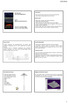 Işık Üniversitesi İnşaat Mühendisliği Bölümü Grafik nedir? Yazılı veya resimsel sunumun yazılı veya çizili veya oyma hali, Görsel araçlar yoluyla bilginin tanımı ve tanıtımı. İletişim nedir? CE171T Bilgisayar
Işık Üniversitesi İnşaat Mühendisliği Bölümü Grafik nedir? Yazılı veya resimsel sunumun yazılı veya çizili veya oyma hali, Görsel araçlar yoluyla bilginin tanımı ve tanıtımı. İletişim nedir? CE171T Bilgisayar
Microsoft PowerPoint 2000
 Microsoft PowerPoint 2000 PowerPoint yazı, çizim, grafik, ses, video gibi unsurlar ile desteklenebilen sunular hazırlanmasına, slayt gösterileri yapılmasına imkan veren bir programdır. PowerPoint programı
Microsoft PowerPoint 2000 PowerPoint yazı, çizim, grafik, ses, video gibi unsurlar ile desteklenebilen sunular hazırlanmasına, slayt gösterileri yapılmasına imkan veren bir programdır. PowerPoint programı
Ekran Arayüzü ve Obje Seçimi (V )
 FieldGenius harita ekranı tüm menülere ulaşımın sağlandığı ana ekrandır. Çizim ekranı dinamik özelliklere sahip olup objeler grafik ekrandan seçilebilir. Bu sayede nokta aplikasyonu, mesafe ölçümü gibi
FieldGenius harita ekranı tüm menülere ulaşımın sağlandığı ana ekrandır. Çizim ekranı dinamik özelliklere sahip olup objeler grafik ekrandan seçilebilir. Bu sayede nokta aplikasyonu, mesafe ölçümü gibi
Bu bölümde modeli projelendirmeye yönelik AutoCAD den dosya almak, kesit oluşturmak, ölçülendirme ve yazı yazma komutları ele alınacaktır.
 04. Projelendirme Bu bölümde modeli projelendirmeye yönelik AutoCAD den dosya almak, kesit oluşturmak, ölçülendirme ve yazı yazma komutları ele alınacaktır. AutoCAD den Dosya Almak Çok sık bir şekilde
04. Projelendirme Bu bölümde modeli projelendirmeye yönelik AutoCAD den dosya almak, kesit oluşturmak, ölçülendirme ve yazı yazma komutları ele alınacaktır. AutoCAD den Dosya Almak Çok sık bir şekilde
Kullanıcı Kılavuzu. Ġġ YATIRIM MENKUL DEĞERLER A.ġ. TradeMasterFX Meta. Ürün : Değişiklik tarihi: 20.12.2011 Versiyon: 1,0 Özet: TradeMasterFX Meta
 Ġġ YATIRIM MENKUL DEĞERLER A.ġ. Kullanıcı Kılavuzu TradeMasterFX Meta Ürün : TradeMasterFX Meta Değişiklik tarihi: 20.12.2011 Versiyon: 1,0 Özet: TradeMasterFX Meta Kullanıcı Kılavuzu Gizlilik, Uyarı ve
Ġġ YATIRIM MENKUL DEĞERLER A.ġ. Kullanıcı Kılavuzu TradeMasterFX Meta Ürün : TradeMasterFX Meta Değişiklik tarihi: 20.12.2011 Versiyon: 1,0 Özet: TradeMasterFX Meta Kullanıcı Kılavuzu Gizlilik, Uyarı ve
KENT REHBERİ 1.0 KULLANIM KILAVUZU
 KENT REHBERİ 1.0 KULLANIM KILAVUZU İçindekiler KENT REHBERİ 1.0 KULLANIM KILAVUZU... 0 HARİTA TOOLBAR... 5 Katman Yönetimi :... 6 Kaydır :... 8 Tüm Harita :... 8 Yaklaş :... 8 Uzaklaş :... 8 Önceki Görünüme
KENT REHBERİ 1.0 KULLANIM KILAVUZU İçindekiler KENT REHBERİ 1.0 KULLANIM KILAVUZU... 0 HARİTA TOOLBAR... 5 Katman Yönetimi :... 6 Kaydır :... 8 Tüm Harita :... 8 Yaklaş :... 8 Uzaklaş :... 8 Önceki Görünüme
TEKNİK RESİM (Kısa Özet)
 TEKNİK RESİM (Kısa Özet) Yrd.Doç.Dr. Okan Fıstıkoğlu HAFTA-1 Norm Yazı Çizgi Tipleri ve Kullanım Yerleri Yıliçi Ödev Bilgileri AutoCad e Genel Bakış Tarihçe Diğer CAD yazılımları AutoCAD Menüleri AutoCAD
TEKNİK RESİM (Kısa Özet) Yrd.Doç.Dr. Okan Fıstıkoğlu HAFTA-1 Norm Yazı Çizgi Tipleri ve Kullanım Yerleri Yıliçi Ödev Bilgileri AutoCad e Genel Bakış Tarihçe Diğer CAD yazılımları AutoCAD Menüleri AutoCAD
İÇİNDEKİLER VII İÇİNDEKİLER
 İÇİNDEKİLER VII İÇİNDEKİLER 1 GİRİŞ 1 AutoCAD Programının Başlatılması 1 AutoCAD Çizim Editörü 2 AutoCAD Arayüzeyi 2 Home Komut Menüsü 4 Insert Komut Menüsü 4 Annotote Komut Menüsü 4 Parametric Komut Menüsü
İÇİNDEKİLER VII İÇİNDEKİLER 1 GİRİŞ 1 AutoCAD Programının Başlatılması 1 AutoCAD Çizim Editörü 2 AutoCAD Arayüzeyi 2 Home Komut Menüsü 4 Insert Komut Menüsü 4 Annotote Komut Menüsü 4 Parametric Komut Menüsü
TÜRK DİLİ VE EDEBİYATI BÖLÜMÜ Ali ATALAY a ait ders notları. TEMEL BİLGİ TEKNOLOJİLERİNİN DEVAMI ---WORD NOTLARI
 11 2007 ve üsü versiyonlarında Word *.docx uzantısı alır. Bu uzantı 2007,2010,2013 versiyonlarında açılır. Ancak 2003 ve daha eski versiyonlarında açılmayabilir. Bunun nedeni eski versiyonlar docx uzantısını
11 2007 ve üsü versiyonlarında Word *.docx uzantısı alır. Bu uzantı 2007,2010,2013 versiyonlarında açılır. Ancak 2003 ve daha eski versiyonlarında açılmayabilir. Bunun nedeni eski versiyonlar docx uzantısını
Kullanım Kılavuzu. G.M.K Bulvarı 87/17 Maltepe ANKARA Tel:0312 2210006 Fax:0312 2210007. www.tetramuh.com.tr 1
 Kullanım Kılavuzu G.M.K Bulvarı 87/17 Maltepe ANKARA Tel:0312 2210006 Fax:0312 2210007 www.tetramuh.com.tr 1 MobetraPlus saha satış uygulamasına giriş nasıl yapılır? Cihaz açıldıktan sonra ana ekranda
Kullanım Kılavuzu G.M.K Bulvarı 87/17 Maltepe ANKARA Tel:0312 2210006 Fax:0312 2210007 www.tetramuh.com.tr 1 MobetraPlus saha satış uygulamasına giriş nasıl yapılır? Cihaz açıldıktan sonra ana ekranda
Kişisel Bilgisayarın Parçaları
 DONANIM Donanım Kişisel Bilgisayarın Parçaları Donanım yapısı ve büyüklüğü ne olursa olsun bir bilgisayar dört temel bileşenden oluşmaktadır: Giriş Birimleri Merkezi İşlem Birimi (CPU) Bellek Çıkış Birimleri
DONANIM Donanım Kişisel Bilgisayarın Parçaları Donanım yapısı ve büyüklüğü ne olursa olsun bir bilgisayar dört temel bileşenden oluşmaktadır: Giriş Birimleri Merkezi İşlem Birimi (CPU) Bellek Çıkış Birimleri
DesignCad Basit İmalat Adımları
 Masa üstünden DesignCad ikonu çift tıklanarak açılır. Sol sütundan Klasör seçilir, (bluz,ceket, etek) orta sütundan (Model Bölümü) model seçilir ve mouse ile çift tıklanarak Model Tasarım sayfasında açılır.
Masa üstünden DesignCad ikonu çift tıklanarak açılır. Sol sütundan Klasör seçilir, (bluz,ceket, etek) orta sütundan (Model Bölümü) model seçilir ve mouse ile çift tıklanarak Model Tasarım sayfasında açılır.
4. HAFTA ENM 108 BİLGİSAYAR DESTEKLİ TEKNİK RESİM. Yrd.Doç.Dr. İnan KESKİN. inankeskin@karabuk.edu.tr
 4. HAFTA ENM 108 BİLGİSAYAR DESTEKLİ TEKNİK RESİM Yrd.Doç.Dr. İnan KESKİN inankeskin@karabuk.edu.tr Karabük Üniversitesi Uzaktan Eğitim Uygulama ve Araştırma Merkezi 2 İçindekiler Tablosu Koordinat Kullanımı...
4. HAFTA ENM 108 BİLGİSAYAR DESTEKLİ TEKNİK RESİM Yrd.Doç.Dr. İnan KESKİN inankeskin@karabuk.edu.tr Karabük Üniversitesi Uzaktan Eğitim Uygulama ve Araştırma Merkezi 2 İçindekiler Tablosu Koordinat Kullanımı...
Konu 01 : AutoCAD Arayüzü ve Çalışma Prensibi
 Konu 01 : AutoCAD Arayüzü ve Çalışma Prensibi AutoCAD en yaygın kullanılan çizim programıdır. Çok geniş çeşitlilikte bir kullanıcı kitlesine sahiptir. Bu notlar AutoCAD in mimarlık alanında kullanımına
Konu 01 : AutoCAD Arayüzü ve Çalışma Prensibi AutoCAD en yaygın kullanılan çizim programıdır. Çok geniş çeşitlilikte bir kullanıcı kitlesine sahiptir. Bu notlar AutoCAD in mimarlık alanında kullanımına
